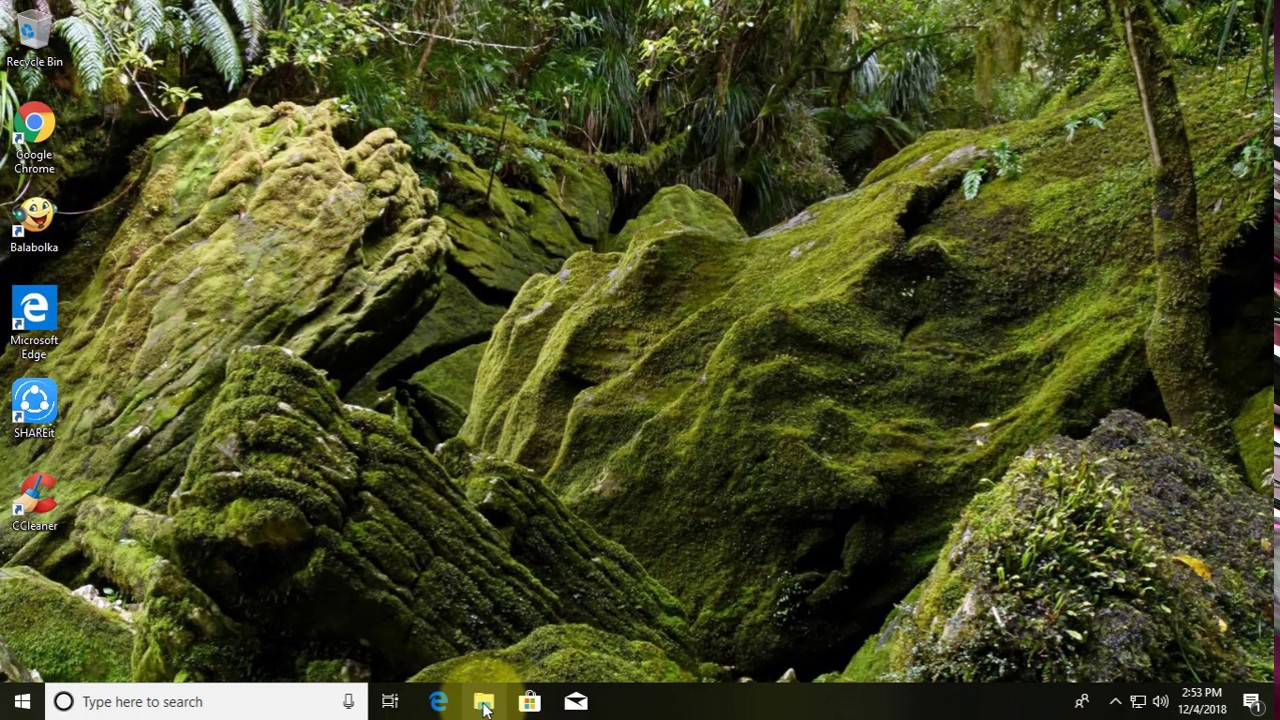
Bienvenido/a, en este artículo te explicaré cómo restablecer y reparar el centro de atención de Windows 10. A diferencia de un video tutorial, aquí te proporcionaré las instrucciones paso a paso para solucionar este problema en tu dispositivo.
Paso 1: Abrir el explorador de archivos
Para comenzar, debes abrir el explorador de archivos. Puedes hacer esto haciendo clic en el icono de Este equipo en tu escritorio o en el menú de inicio.
Paso 2: Acceder a las opciones de carpeta y búsqueda
Ahora, dentro del explorador de archivos, debes hacer clic en la pestaña Vista en la parte superior de la ventana. Luego, en la sección Opciones, haz clic en Cambiar opciones de carpeta y búsqueda.
Paso 3: Mostrar archivos y carpetas ocultos
En la ventana de opciones de carpeta y búsqueda, ve a la pestaña Ver. Aquí, debes asegurarte de que la opción Mostrar archivos, carpetas y unidades ocultas esté seleccionada. Si no lo está, márcala y luego haz clic en Aceptar.
Paso 4: Acceder a la carpeta de la configuración del centro de atención
Ahora necesitas navegar a la carpeta donde se encuentra la configuración del centro de atención. Para hacerlo, sigue la siguiente ruta:
Usuarios > Tu nombre de usuario > AppData > Local > Packages > Microsoft.Windows.ContentDeliveryManager_cw5n1h2txyewy
Paso 5: Eliminar los archivos de la configuración del centro de atención
Una vez que estés dentro de la carpeta de la configuración del centro de atención, selecciona todos los archivos y elimínalos. Esto borrará cualquier configuración o archivo corrupto que esté causando problemas en el centro de atención.
Paso 6: Verificar la configuración de la pantalla de bloqueo
Finalmente, verifica la configuración de la pantalla de bloqueo en tu dispositivo. Para ello, sigue estos pasos:
- Haz clic en el botón de Inicio.
- Luego, haz clic en el icono de Configuración (forma de engranaje).
- En la ventana de configuración, selecciona Personalización.
- Luego, selecciona Pantalla de bloqueo en el menú de la izquierda.
Asegúrate de que la opción Imagen de fondo esté configurada correctamente según tus preferencias.
¡Listo! Has restablecido y reparado el centro de atención en tu dispositivo con Windows 10. Espero que estas instrucciones hayan sido útiles para resolver el problema. Si tienes alguna pregunta, no dudes en dejarnos un comentario. ¡Hasta la próxima!
